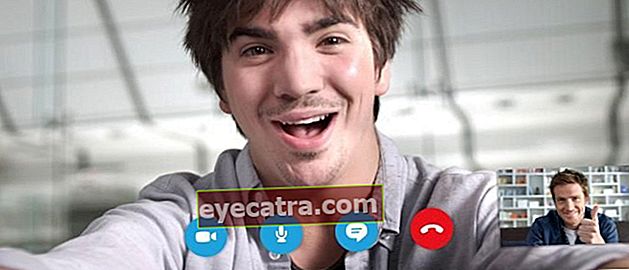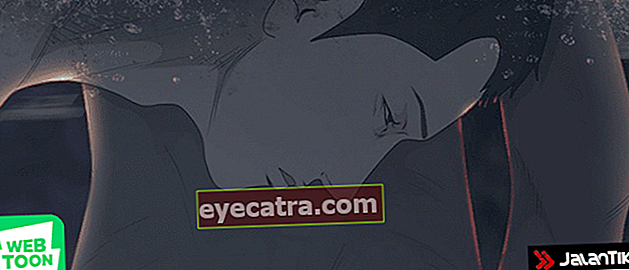hvordan man indstiller VPN til en pc eller bærbar computer, garanteret anti-blokering!
Sådan oprettes en VPN på en pc er virkelig let, selv for Windows 10 OS har du ikke brug for yderligere applikationer. Tjek, hvordan du bruger en VPN på den følgende pc ✅!
Du har muligvis brug for en VPN-indstillingsmetode for at holde surfing på Internettet sikkert eller endda for behovet for at åbne blokerede sider.
Som vi ved, regeringspolitik vedrørende Positivt internet som er implementeret af alle telekommunikationsudbydere i Indonesien, hvilket gør vores bevægelser på Internettet stadig mere begrænsede.
Imidlertid synes tilstedeværelsen af en VPN-applikation at være en løsning for mange mennesker til at overvinde dette problem, bande. Er du en af dem?
Nå, for denne gang ønsker ApkVenue forskellige tip vedrørende hvordan man indstiller en VPN på en pc som du kan følge. Kom nu, lyt til det fulde nedenfor!
Sådan oprettes en VPN til en pc eller bærbar computer
Brugen af VPN'er, som er blevet mere og mere udbredt i nyere tid, er baseret på internetbrugernes ønske om at få adgang til blokerede sider.
Gennem en bestemt række trin og tricks kan websteder, der oprindeligt blev blokeret, åbnes og kan åbnes frit takket være en VPN.
Så hvordan indstiller du VPN til en pc eller bærbar computer til den nemmeste og mest komplicerede? Slap af, se ApkVenues anmeldelse nedenfor!
Sådan bruges en VPN på en pc eller bærbar computer med Hide.me-applikationen
Hvis du er bekendt med al denne tid Den bedste VPN-app på Android, det viser sig, at du også kan bruge det på din pc eller bærbare computer, ved du det!
Der er nogle den bedste pc- eller bærbare VPN-applikation som du kan bruge. Denne gang vil ApkVenue give en guide til, hvordan du bruger VPN-indstillinger på din pc eller laptop Hide.me ansøgning. Nysgerrig? Sådan gør du!
1. Download og installer VPN Hide.me-applikationen
Først skal du downloade og installere applikationen Gem mig fra det officielle websted eller via et link det følgende:
 Apps Networking eVenture Ltd. HENT
Apps Networking eVenture Ltd. HENT 2. Vælg indstillingen 'Start din gratis prøveperiode'
Når du er færdig med at downloade og installere, åbner du applikationsskærmen. Der er to muligheder; først, "Start din gratis prøveperiode" og den anden er "Har du en konto? Log ind her".
Da du ikke har en konto endnu, skal du klikke Start din gratis prøveversion. Fordelen ved denne applikation er en ubegrænset gratis prøveperiode. Desværre er kvoten begrænset til lige op 2 GB pr. Måned.

3. Aktivér VPN
På grund af den gratis prøveperiode er det valgte land også i naturen tilfældig. Derefter skal du bare klikke Aktivér VPN og vent til et grønt flueben vises komplet med en numerisk indikator under.

Nå, når det vises, tillykke! Du kan surfe sikkert og frit på internettet ved hjælp af en VPN.
Sådan bruges en VPN med en browserudvidelse på en pc eller bærbar computer
Udover at bruge et VPN-program på en pc kan du også bruge udvidelser eller tilføjelsesprogrammer, der er installeret i browseren.
I denne vejledning vil ApkVenue give en guide til, hvordan du indstiller VPN-udvidelser til Google Chrome Ja, bande. Her er instruktionerne!
1. Download anonymoX-udvidelsen i browserapplikationen
Download og installer udvidelsen anonymoX i din browser. Hvordan kan du downloade det via downloadlinket er her. Fordi ApkVenue bruger Google Chrome-browseren, skal du klikke på Føj til Chrome.

2. Klik på 'Tilføj udvidelse'
Senere, før browserudvidelsen installeres, vises et pop op-vindue, der beder om dit samtykke til at installere applikationen. Klik på Tilføj udvidelse.
3. Udvidelsen er blevet tilføjet til browseren
På dette tidspunkt installeres anonymoX-udvidelsen automatisk i din browser. Senere kan du vælge det navn, du bruger, og det land, der bliver få øje på Din VPN.

Fordelen ved denne browserudvidelse er, at den er gratis og meget nem bruger. Du behøver ikke at installere eller indtaste komplicerede indstillinger, et klik, installeret med det samme optimalt!
Sådan oprettes en VPN på Windows
For dine Windows 10-bærbare brugere, skal du være fortrolig med VPN-funktionen, der er tilgængelig på siden Indstillinger?
Ja! Takket være denne funktion behøver du faktisk ikke downloade yderligere VPN-applikationer, bande. Ser du, du kan selv konfigurere VPN'et.
Inden du begynder at oprette en VPN på Windows 10, skal du dog oprette en VPN-konto PPTP (Point-to-Point tunnelprotokol) først, som vil blive brugt til at oprette en VPN-netværksforbindelse på din Windows-bærbare computer.
PPTP i sig selv er simpelthen VPN-protokol der tjener til at opretholde netværksforbindelser samt kryptere alle data, der overføres via netværket.
Til trin til oprettelse af en PPTP-konto, og hvordan man opretter en VPN i Windows 10, kan du se fuldt ud nedenfor.
1. Opret en PPTP VPN-konto
Via en browserapplikation på en bærbar computer besøger du webstedet Tcpvpn.com og vælg server som du vil bruge. Denne gang vælger ApkVenue at bruge den asiatiske server.

2. Vælg VPN-serverland
Du vil blive præsenteret for et stort udvalg af VPN-serverlande at vælge imellem. Men denne gang valgte ApkVenue Indonesien som sit VPN-serverland.
3. Klik på 'Opret brugernavn og adgangskode'
Derudover vil der være flere serverindstillinger; ID1, ID2 og ID MCT. Vælg en, og klik derefter på knappen 'Opret brugernavn og adgangskode'.

4. Udfyld brugernavn og adgangskode, og opret derefter en konto
Du udfylder det ønskede brugernavn og adgangskode, og glem ikke at markere afkrydsningsfeltet afkrydsningsfelt verifikation nedenunder. Klik i så fald på knappen 'Opret Premium VPN-konto'.
Hvis det lykkes, vises de kontooplysninger, der er oprettet.

5. Åbn Windows 10-indstillinger, vælg 'Netværk og internet'
Det næste trin, du åbner vinduet Windows 10 Settings og vælger derefter menuen 'Netværk og internet'.

6. Klik på 'VPN' og Opret en ny VPN-forbindelse
Derefter skal du vælge menuen 'VPN' og opret en ny forbindelse ved at klikke på 'Tilføj VPN-forbindelse'.

7. Udfyld de krævede VPN-forbindelsesdata
Bevæbnet med de VPN-detaljer, der er lavet på forhånd, så alt hvad du skal gøre er at indtaste de krævede oplysninger.
'Forbindelsesnavn' kan udfyldes frit, dit 'Servernavn eller adresse' sæt ind Fra den IP, der opnås ved oprettelse af en PPTP-konto, kan 'VPN-type' vælge PPTP, mens 'Brugernavn og adgangskode' er valgfri. Klik derefter på knappen Gemme.

8. Tilslut VPN
Hvis den er oprettet, vises VPN-forbindelsen. Du klikker på VPN-forbindelsen og derefter på knappen 'Opret forbindelse' for at forbinde det. Færdig!

Sådan oprettes en VPN på en pc ved hjælp af OpenVPN
Bortset fra Hide.me eller den indbyggede VPN-funktion i Windows 10, kan du også bruge OpenVPN på en pc som et alternativ, bande.
For hvordan du opretter en VPN på en pc ved hjælp af denne applikation, kan du se nedenstående trin.
1. Download og installer OpenVPN på pc
Først downloader og installerer du OpenVPN-applikationen på din pc først. Du kan downloade via nedenstående link:
 Download OpenVPN-netværksapps
Download OpenVPN-netværksapps Derefter skal du også forberede en OpenVPN-konfigurationsfil, som senere vil blive brugt til at oprette forbindelse. Du kan downloade konfigurationsfilen ved at søge på internettet eller via nedenstående link:
>>> Download Config OpenVPN PC <<<
2. Importer konfigurationsfilen
For at importere konfigurationsfilen skal du klikke på trekantspilikonet på proceslinjen derefter på ikonet OpenVPN GUI du vælger 'Importer fil ...'.

3. Vælg Konfigurationsfil
Du åbner den mappe, hvor konfigurationsfilen blev downloadet tidligere, vælg den og klik på knappen 'Åben'. Hvis det lykkes, vises et meddelelsesvindue.

4. Vælg 'Connect' OpenVPN
Derefter vender du tilbage til OpenVPN-ikonet i 'Vis skjulte ikoner' på proceslinjen, og vælg derefter 'Opret forbindelse'. Derefter indtaster du dit VPN-brugernavn og din adgangskode, og klik derefter på OK.
Hvis du ikke har en, kan du se, hvordan du opretter en PPTP-konto i sektionen "Sådan bruges en VPN i Windows" som ApkVenue forklarede ovenfor.

Brug af VPN-applikationen ansvarligt
Faktisk er det, som regeringen laver, ikke helt forkert. Dette skyldes, at de blokerede websteder for det meste er pornografiske og voldelige websteder.
Alligevel er der flere sider, der ikke bør blokeres af regeringen, i betragtning af at disse websteder faktisk giver nyttig underholdning til internetbrugere, især alle, der har brug for dem.
Derfor, hvis du allerede ved det hvordan man åbner et positivt websted, brug det klogt og godt, bande!
Det var guiden til, hvordan du opretter en VPN til en pc eller bærbar computer, som du kan bruge til dine personlige behov. Virkelig let, ikke? Hvad synes du?
Hvis du for eksempel har en mening, eller hvordan du opretter andre VPN'er, skal du skrive dem i kommentarerne nedenfor! Vi ses i den næste Jaka-artikel!
Læs også artikler om VPN eller andre interessante artikler fra Diptya.